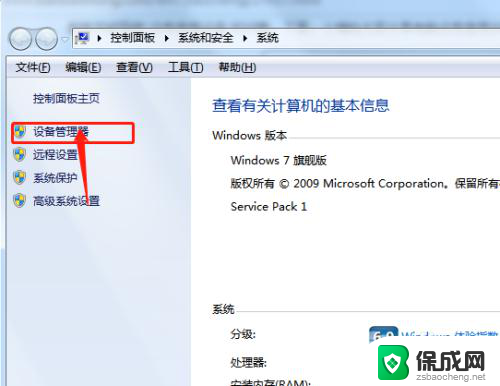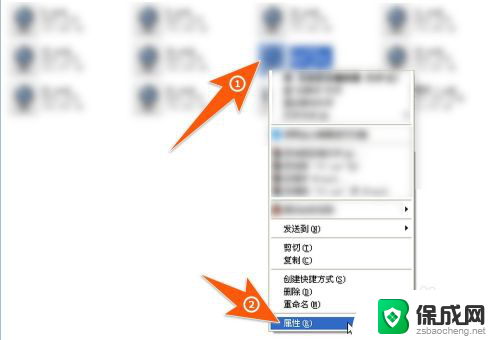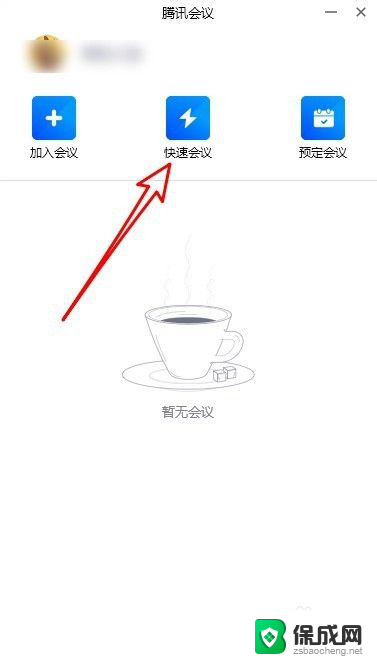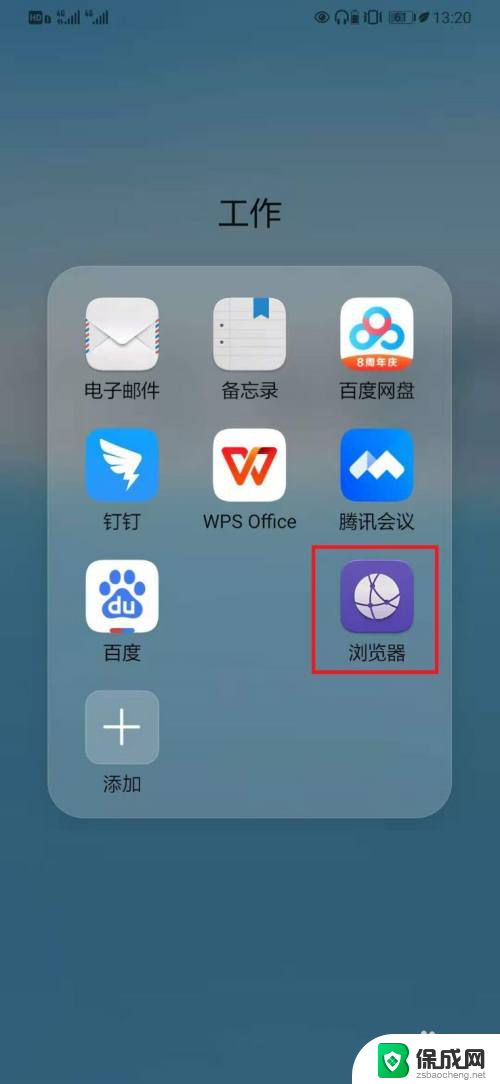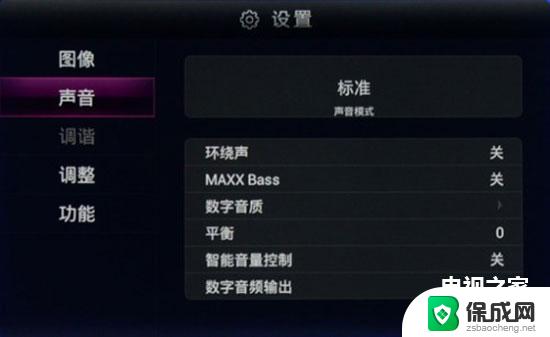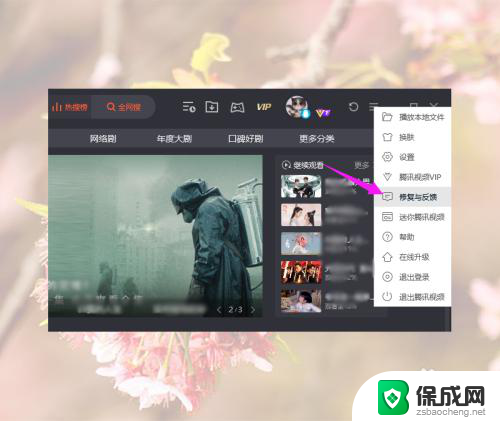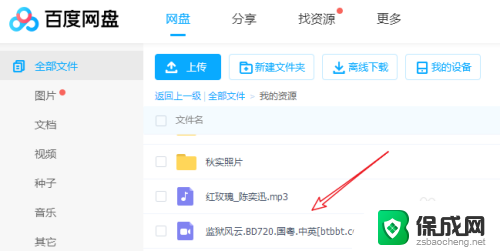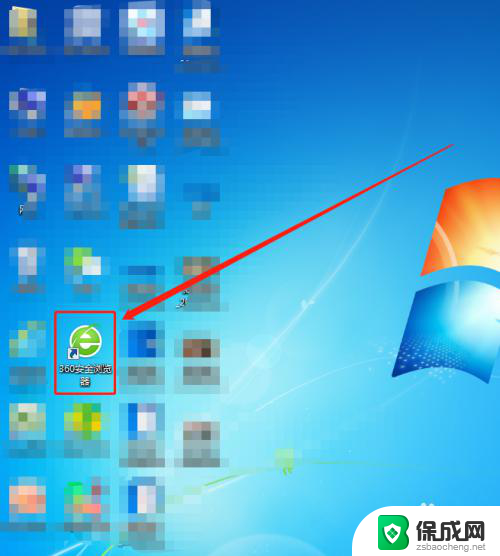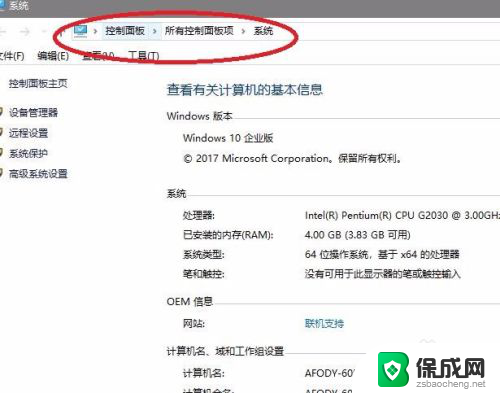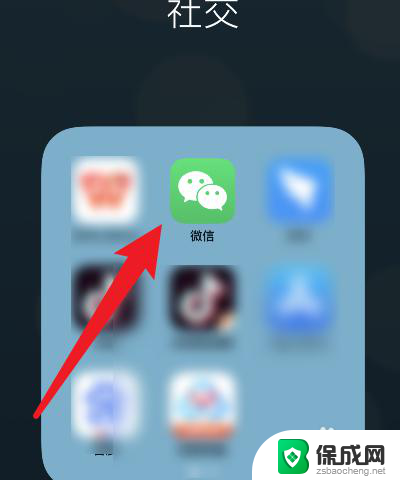电脑浏览器播放视频没有声音怎么办 网页视频播放没有声音怎么办
在日常使用电脑浏览器观看视频时,有时候会遇到没有声音的情况,让人感到困惑和不便,造成这种问题的原因可能有很多,包括音量调节问题、音频设备故障、浏览器设置错误等。在遇到这种情况时,我们可以通过一些简单的方法来解决,比如检查音量设置、重新启动浏览器、更新音频驱动程序等。通过这些方法,我们可以很快地恢复视频的声音,让观影体验更加完整和愉快。
操作方法:
1.当网页看视频时没有声音,可以通过点击浏览器右下角的“声音”开关。通过点击该声音按钮可以开启网页声音播放功能。

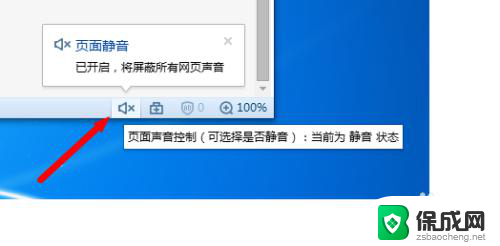
2.另外,我们可以点击浏览器“工具”下拉列表,从中选择“选项”项来打开浏览器选项窗口。
3.接着在打开的“选项”窗口中,点击“Internet选项”按钮,进入IE内核选项界面。
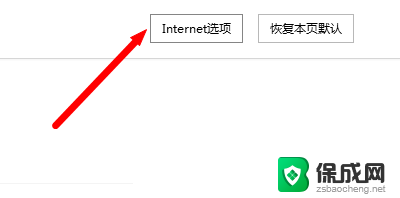
4.切换到“高级”选项卡,勾选“在网页中播放声音”项,点击“确定”完成设置。
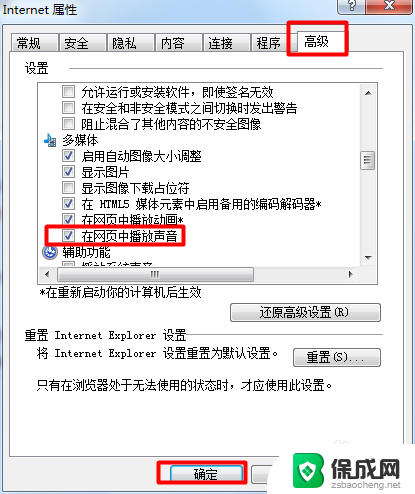
5.还有一种方法,就是利用“360安全卫士”进行修复。打开“360安全卫士”,进入“人工服务”界面。
【360安全卫士】最新版下载:http://dl.360safe.com/netunion/20140425/360safe+79806+n1166e18691.exe
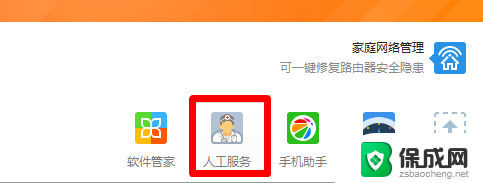
6.在打开的“360人工服务”窗口中,输入“网页没有声音”并进行搜索。从搜索结果列表中点击“立即修复”按钮进行修复操作。
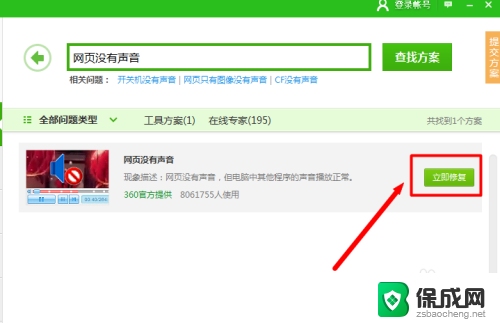
以上就是解决电脑浏览器播放视频没有声音的全部内容,如果遇到这种情况,你可以按照以上操作进行解决,非常简单快速。